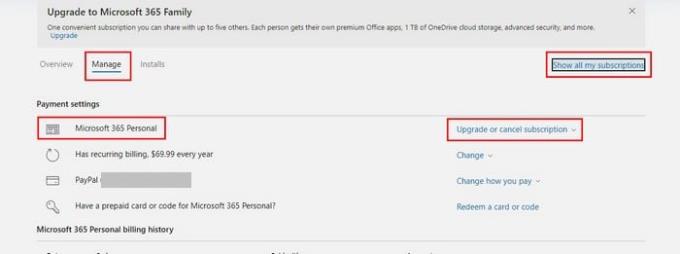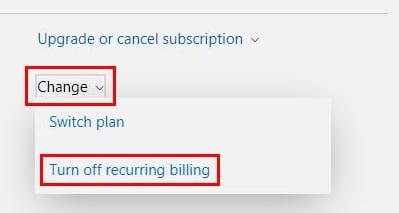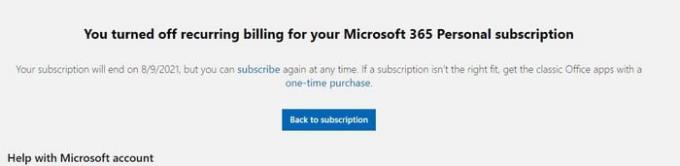See oli tore, kuni see kestis, kuid nüüd on aeg Microsoft Premiumi kontost lahti lasta. Võib-olla nägite, et te ei kasuta seda enam nii palju kui kunagi varem, või peate vähendama asju, mis pole nii olulised. Olenemata põhjusest, miks te oma Microsoft Premiumi konto tühistate, olete jõudnud õigesse kohta.
Hea uudis on see, et protsess ei ole keeruline ja olete valmis enne, kui arugi saate. Teil on kindlasti tähtsamatki teha, kui kulutada kes teab kui palju aega millegi tühistamisele. Siin on juhised, mida järgida.
Kuidas kustutada oma Microsoft Premiumi konto
Oma Premium-kontoga hüvasti jätmiseks peate avama jaotise Teenused ja tellimused . Logige sisse oma Microsofti kontole ja veenduge, et see oleks see, mida kasutasite tellimuse ostmiseks. Leidke oma tellimus ja valige Halda. Lihtsaks leidmiseks võite klõpsata ka käsul Kuva kõik minu tellimused.
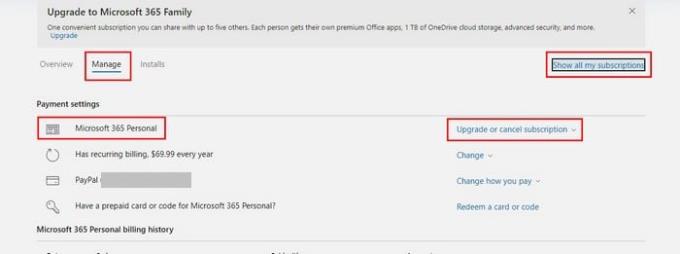
Klõpsake kohta, kus on kirjas Uuenda; see tühistab tellimuse ja valige rippmenüüst Tühista tellimus. Pärast seda järgige tühistamise lõpuleviimiseks ekraanil kuvatavaid juhiseid.

Samuti saate korduva arvelduse välja lülitada. Klõpsake korduvate maksete muutmisvalikutel ja keelake see.
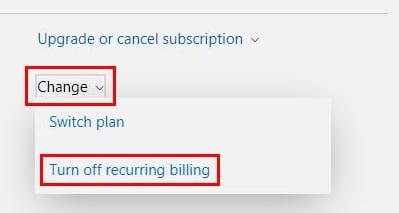
Kui olete selle välja lülitanud, saate teate, mis annab teile teada, et see on õigesti tehtud. See annab teile kuupäeva, millal teie tellimus lõpeb, kuid kuni selle kuupäevani on teil endiselt täielik juurdepääs oma kontole ja funktsioonidele. Nii saate teada, kui palju aega teil on jäänud, kui kunagi meelt muudate.
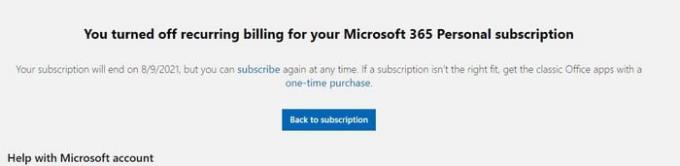
Kas tagastada?
Ärge unustage, et teil võib olla õigus raha tagasi saada, kuid see sõltub tühistamise kuupäevast. Microsoft lubab teil raha tagasi küsida ainult kahel põhjusel. Esimene on see, kui ostsite tellimuse viimase 30 päeva jooksul. Kui teil on kuutellimus ja tühistamine toimub 30 päeva jooksul pärast viimast korda, uuendasite oma tellimust.
Kui otsustate tagasimaksetaotluse rahuldada, märkate oma rakenduste töös mõningaid muudatusi. Te ei saa dokumente redigeerida, kuid teil pole probleeme dokumentide lugemise ja printimisega. OneDrive'i 1 TB salvestusruum kaob ja teie Skype'i minutid kaovad. Samuti võite soovida hoiatada kõiki, kellega plaani jagate, kuna nad kaotavad sellele juurdepääsu.
Järeldus
See ei pea igaveseks hüvasti jääma. Kui asjad tulevikus muutuvad, saate alati tulevikus uuesti tellida. Kes teab, võib-olla saadab Microsoft teile mõne reklaamikampaania, et teid tagasi saada. Samas ma ei hoiaks hinge kinni. Kas teie tühistamine on püsiv või ajutine? Andke mulle allolevates kommentaarides teada ja ärge unustage artiklit sotsiaalmeedias teistega jagada.